Zadowolony
-
Instalowanie sterowników dla mobilnej karty graficznej NVIDIA GeForce GT 620M
- Metoda 1: Oficjalna witryna NVIDIA
- Metoda 2: Markowa usługa online
- Metoda 3: aplikacja GeForce Experience
- Metoda 4: Oficjalna strona internetowa producenta laptopa
- Metoda 5: Narzędzie od producentów laptopów
- Metoda 6: Oprogramowanie innych firm
- Metoda 7: identyfikator sprzętu
- Metoda 8: Wbudowane narzędzie systemu Windows
- Pytania i odpowiedzi
Obecnie prawie każdy nowoczesny laptop ma oddzielną kartę graficzną, która odgrywa ważną rolę w przetwarzaniu grafiki. Jeden z popularnych modeli nosi nazwę NVIDIA GeForce GT 620M i jest nadal popularny. Właściciele laptopów, w których ta karta graficzna jest wbudowana, od czasu do czasu stają przed koniecznością zainstalowania do niej sterowników w celu zapewnienia prawidłowego wyświetlania obrazu na ekranie. Operację tę można przeprowadzić na wiele różnych sposobów. Chcemy dziś porozmawiać o nich wszystkich, a Ty po prostu musisz wybrać odpowiednią dla siebie.
Instalowanie sterowników dla mobilnej karty graficznej NVIDIA GeForce GT 620M
Sposób pobrania i instalacji sterowników dla NVIDIA GeForce GT 620M zależy od sytuacji i osobistych preferencji użytkownika. Na przykład czasami wygodniej jest pobrać od razu całe oprogramowanie dla komponentów laptopa lub wystarczy zaktualizować kartę graficzną. Jednak najpierw musisz wiedzieć, jakie metody ogólnie istnieją, aby określić optymalną metodą analizy.
Metoda 1: Oficjalna witryna NVIDIA
Zacznijmy od opcji, która obejmuje interakcję z oficjalną witryną NVIDIA. Za pośrednictwem strony pomocy technicznej dla karty graficznej można łatwo pobrać najnowszy sterownik wraz z oprogramowaniem pomocniczym w następujący sposób:
Przejdź do oficjalnej witryny NVIDIA
- Kliknij łącze powyżej i na stronie, która się otworzy, wybierz sekcję „Kierowcy”.
- Tutaj musisz wypełnić tabelę, aby system wybrał odpowiedni sterownik. W przypadku tego modelu tabela będzie wyglądać następująco:
- "Typ produktu" - GeForce;
- „Seria produktów” - Seria GeForece 600M (notebook);
- "Produkt rodzinny" - GeForce GT 260M;
- "System operacyjny" - w zależności od zainstalowanego na laptopie;
- „Typ ładowania” - Sterownik Game Ready (GRD);
- "Język" - preferowany język interfejsu programu sterownika.
- Po kliknięciu przycisku "Szukaj" zostaniesz przeniesiony na stronę pobierania oprogramowania. Tutaj zwróć uwagę na zakładkę „Obsługiwane produkty”.
- Na nim ponownie sprawdź, czy NVIDIA GeForce GT 620M należy do tej listy.
- Następnie idź w górę i kliknij przycisk Pobierz teraz.
- Na nowej stronie kliknij ponownie ten sam przycisk.
- Zaczekaj na zakończenie pobierania pliku wykonywalnego, a następnie otwórz go.
- Zainstaluj sterownik i dodatkowe oprogramowanie, postępując zgodnie z instrukcjami wyświetlanymi w oknie.
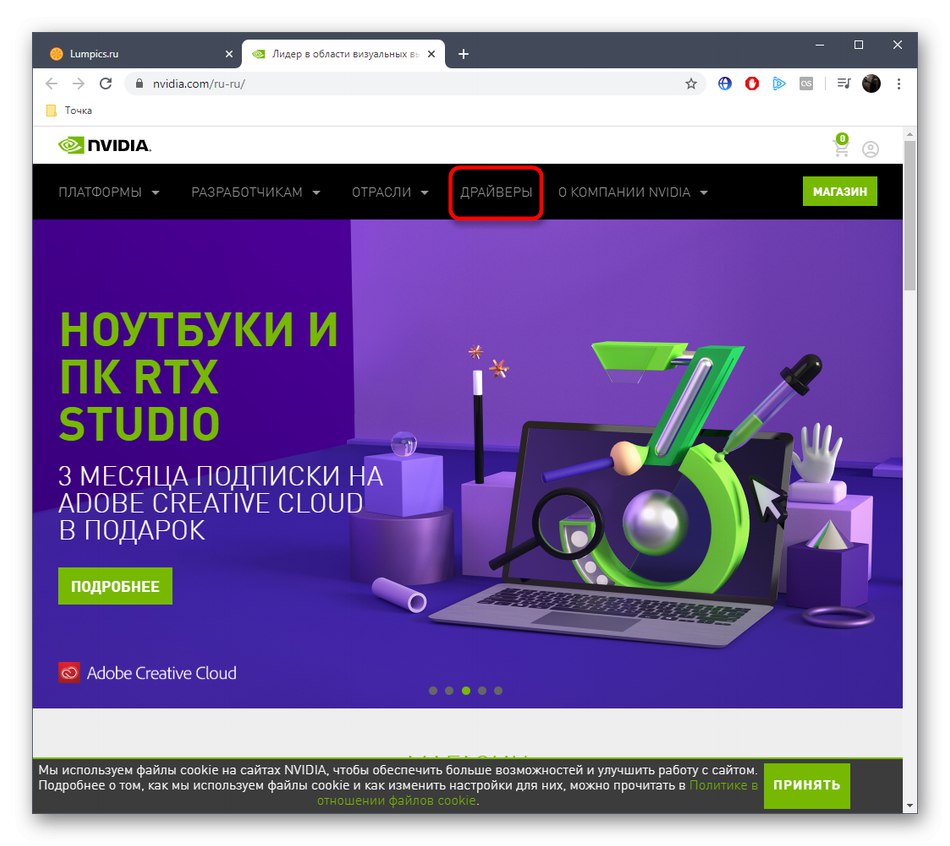

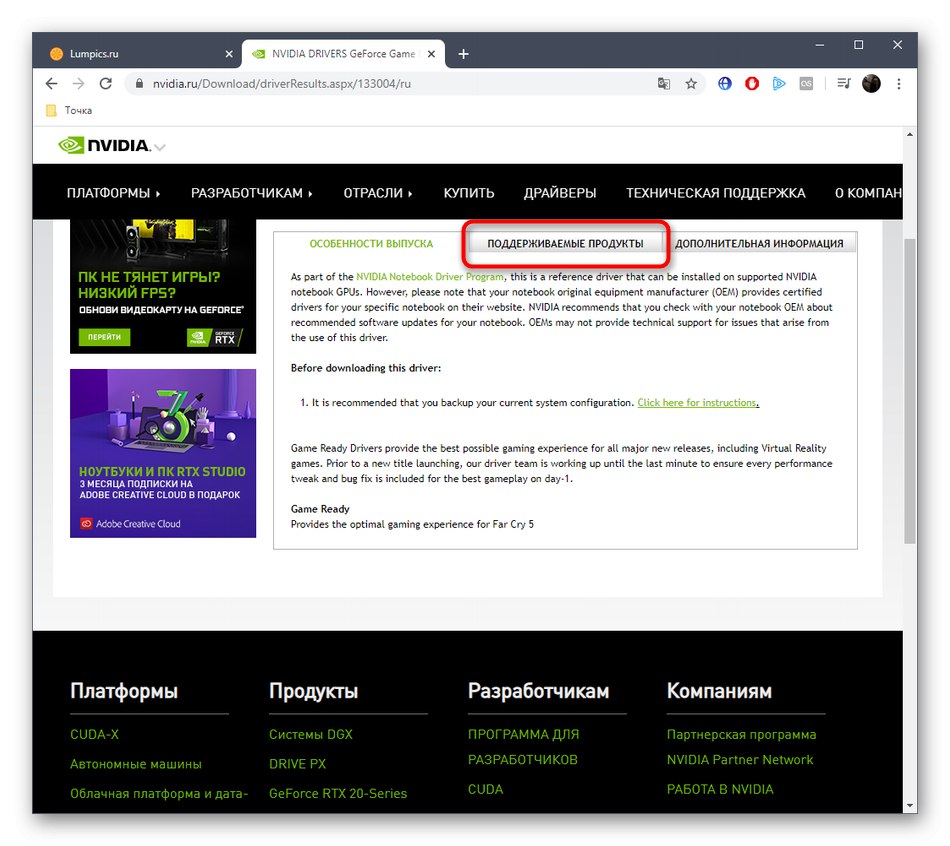
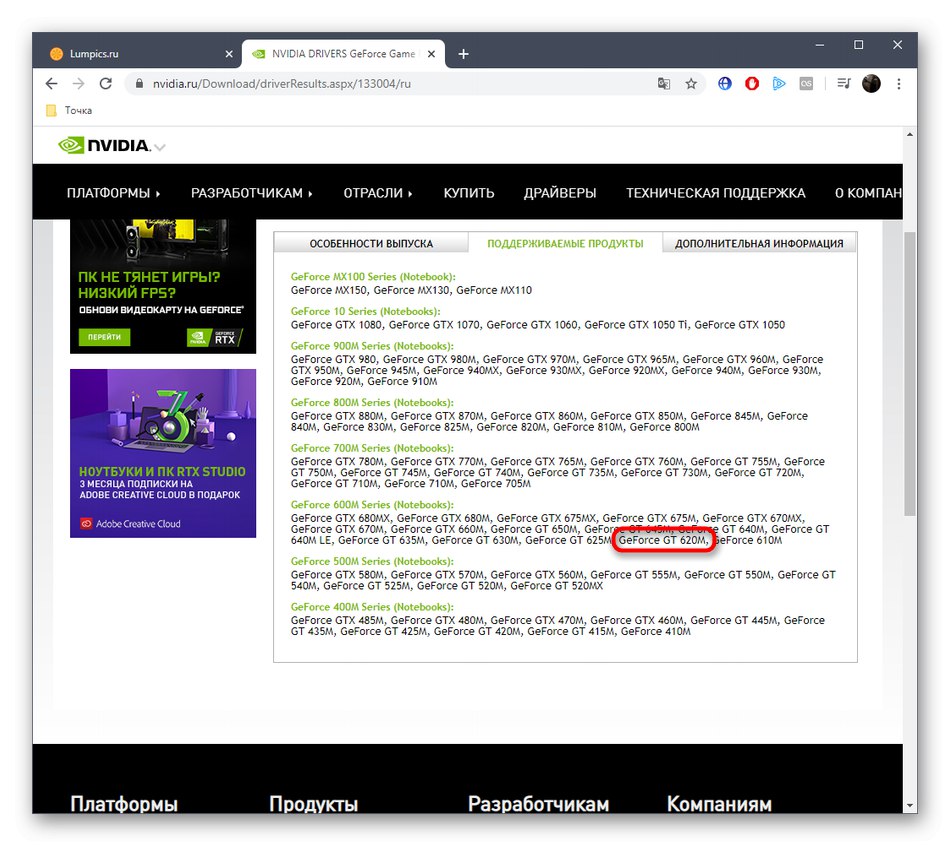
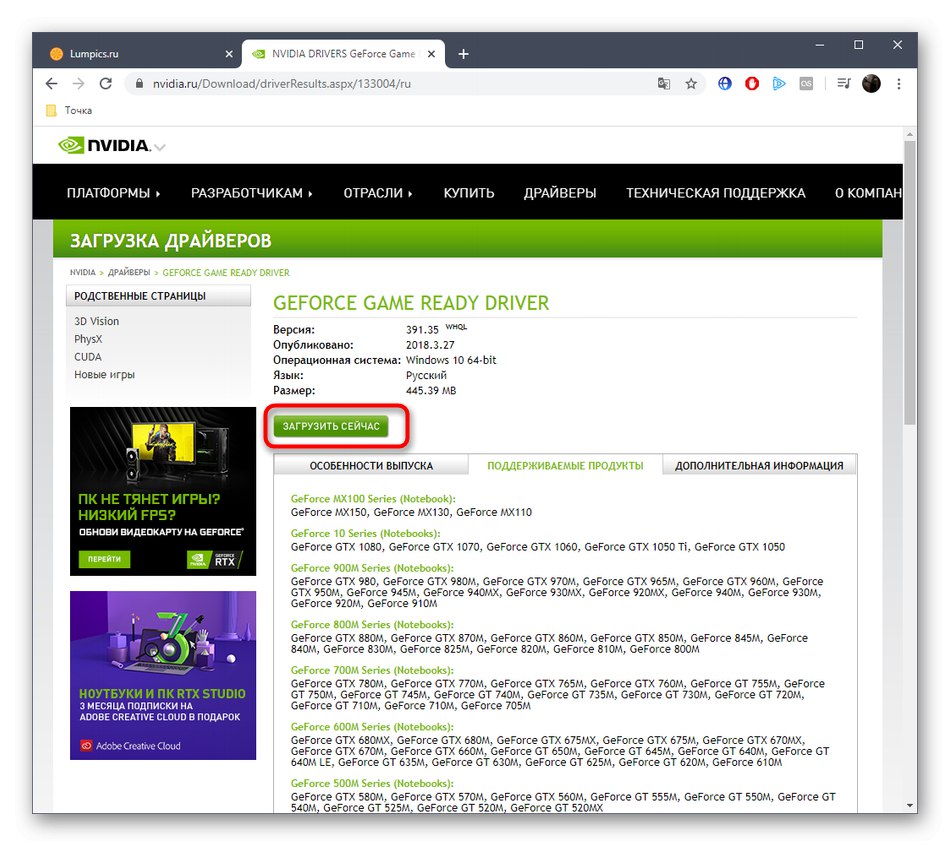

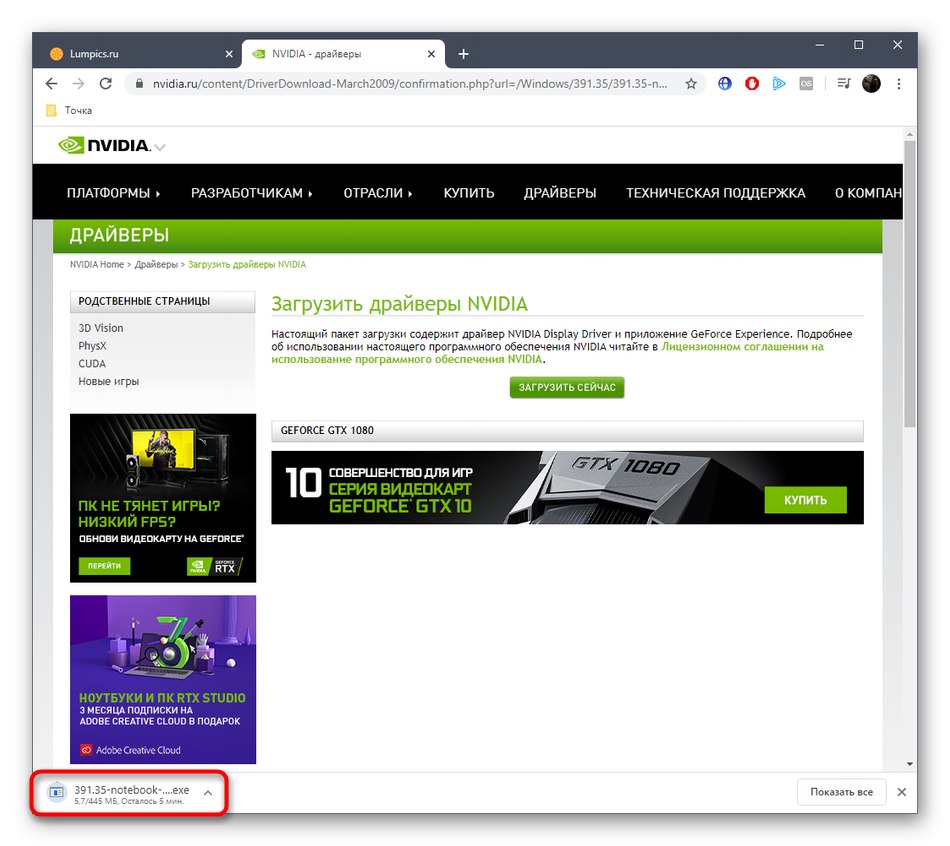
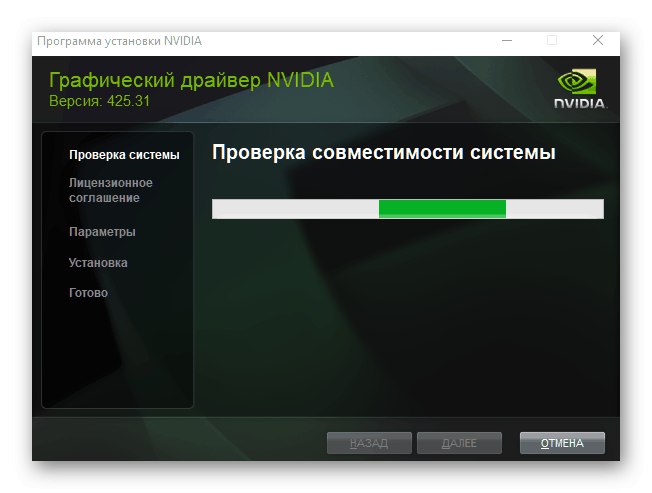
Pod koniec instalacji nie ignoruj zalecenia ponownego uruchomienia laptopa i zrób to od razu, aby wszystkie zmiany odniosły skutek.
Metoda 2: Markowa usługa online
NVIDIA oferuje własną usługę online do automatycznego wyszukiwania sterowników, jeśli z jakiegoś powodu nie możesz samodzielnie pobrać i zainstalować plików. Ta procedura zajmie znacznie mniej czasu niż robienie wszystkiego ręcznie, jak pokazano w poprzedniej metodzie.
Przejdź do usługi NVIDIA Online
- Kliknij powyższy link, aby przejść do wspomnianej usługi online. Skanowanie systemu rozpocznie się natychmiast i wystarczy poczekać, aż się zakończy.
- Jeśli na ekranie pojawi się informacja o potrzebie instalacji najnowszej wersji Java, zrób to klikając w odpowiednią ikonę, ponieważ usługa nie będzie działać bez tego komponentu.
- Po instalacji wróć, zeskanuj ponownie i załaduj znaleziony sterownik. Następnie uruchom instalator i postępuj zgodnie z instrukcjami, aby ukończyć zadanie.

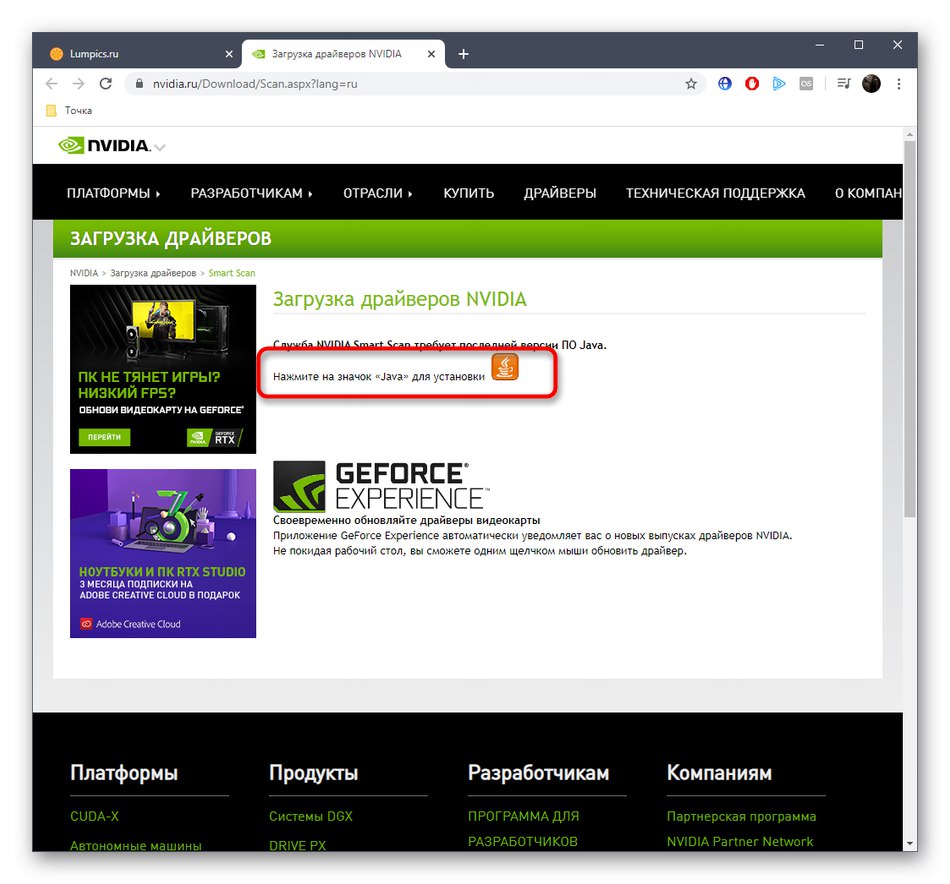
Przeczytaj także: Aktualizacja Java w systemie Windows
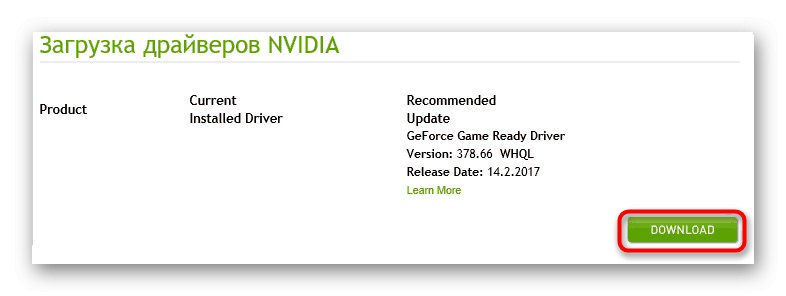
Metoda 3: aplikacja GeForce Experience
Inną metodą zainstalowania wymaganego sterownika jest użycie zastrzeżonej aplikacji o nazwie GeForce Experience... Zawiera ogromną różnorodność opcji związanych z ustawieniami graficznymi, grami i interakcją z samą kartą graficzną. Osobna sekcja zatytułowana „Kierowcy” poświęcony tylko aktualizacji tych samych plików. Wszystko, co musisz zrobić, to pobrać tę aplikację i uruchomić sprawdzanie. Przeczytaj więcej o tej procedurze w innych naszych materiałach, klikając poniższy link.
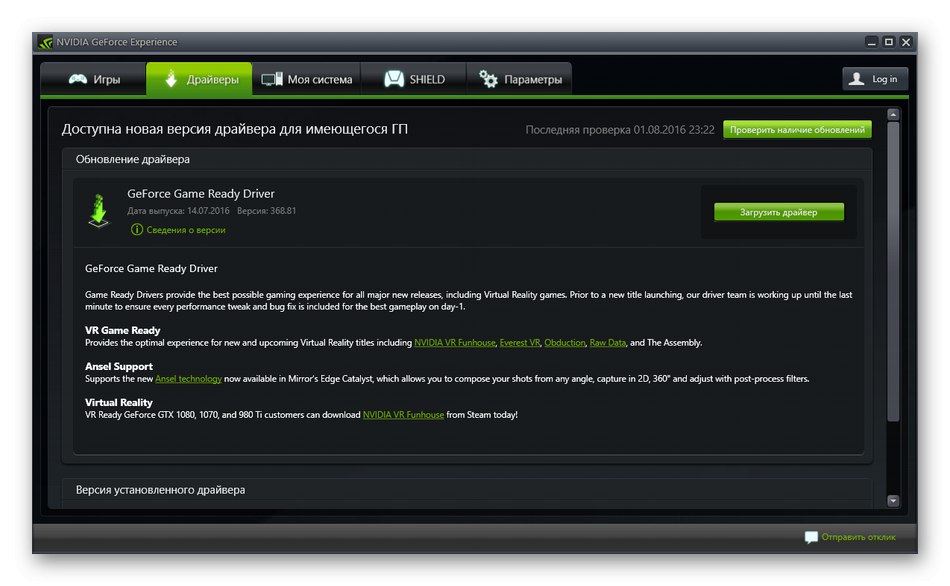
Więcej szczegółów: Instalowanie sterowników za pomocą NVIDIA GeForce Experience
Metoda 4: Oficjalna strona internetowa producenta laptopa
Wiesz już, że mobilna karta graficzna NVIDIA GeForce GT 620M, którą dziś recenzujemy, jest wbudowana tylko w laptopy. Twórcy laptopów zawsze publikują sterowniki dla wszystkich komponentów na swojej oficjalnej stronie internetowej, gdzie można znaleźć oprogramowanie karty graficznej. Proponujemy rozważyć tę metodę na przykładzie jednego modelu laptopa firmy ASUS.
- Przejdź do strony głównej witryny, znajdując ją za pomocą wyszukiwarki. Tam przejdź do sekcji "Usługa" lub „Sterowniki i oprogramowanie”.
- W przypadku ASUS musisz dodatkowo przejść do "Wsparcie".
- Skorzystaj z paska wyszukiwania produktów, aby znaleźć laptopa, którego szukasz.
- Na stronie urządzenia otwórz kartę "Sterowniki i narzędzia".
- Pamiętaj, aby określić używany system operacyjny, aby uzyskać dokładnie zgodne pliki.
- Następnie na liście sterowników znajdź „Sterowniki VGA” lub Sterownik graficzny i zacznij go pobierać.
- Poczekaj, aż pobieranie się zakończy i dokończ instalację, postępując zgodnie z instrukcjami instalatora.
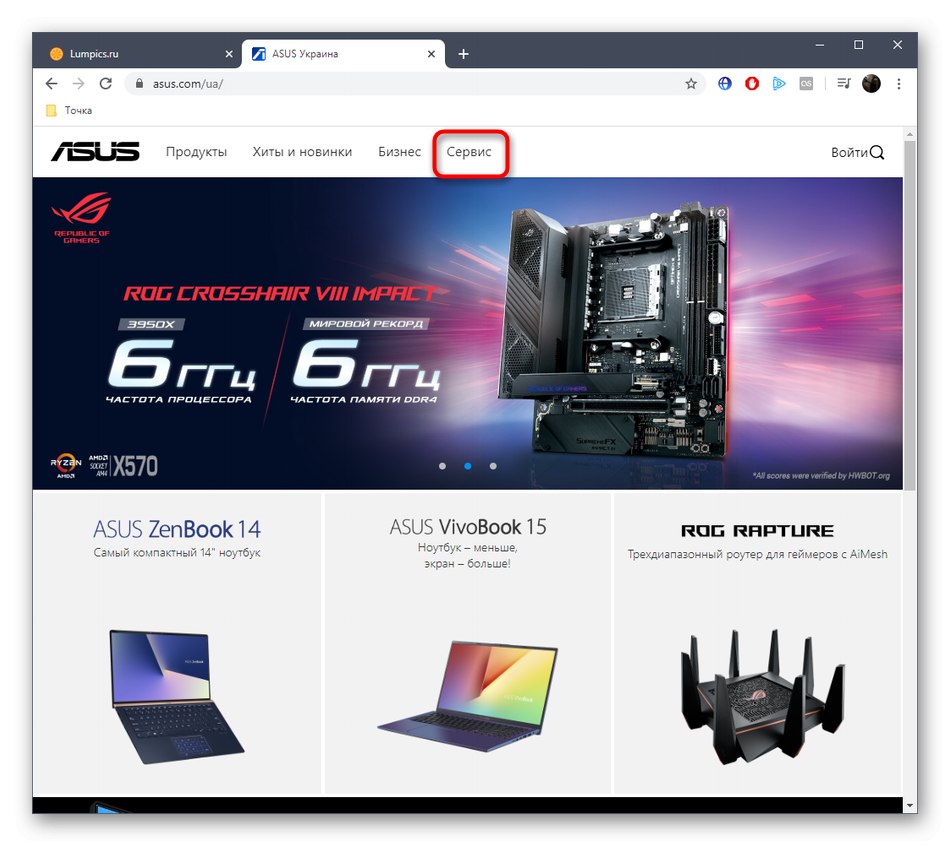
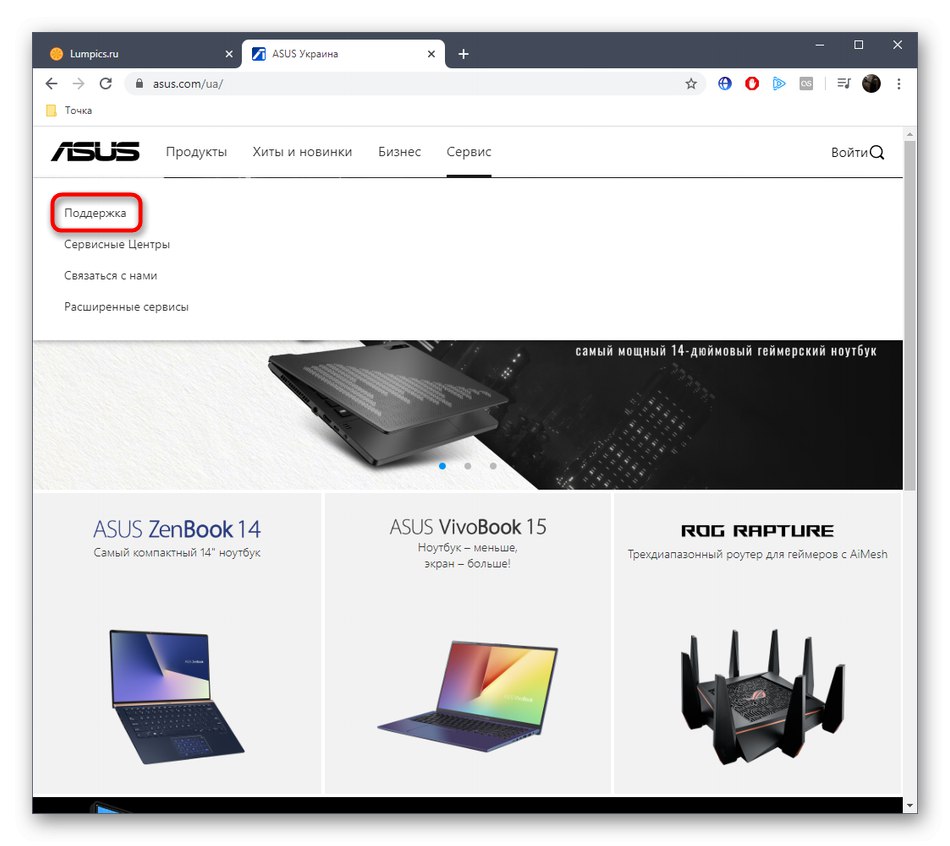
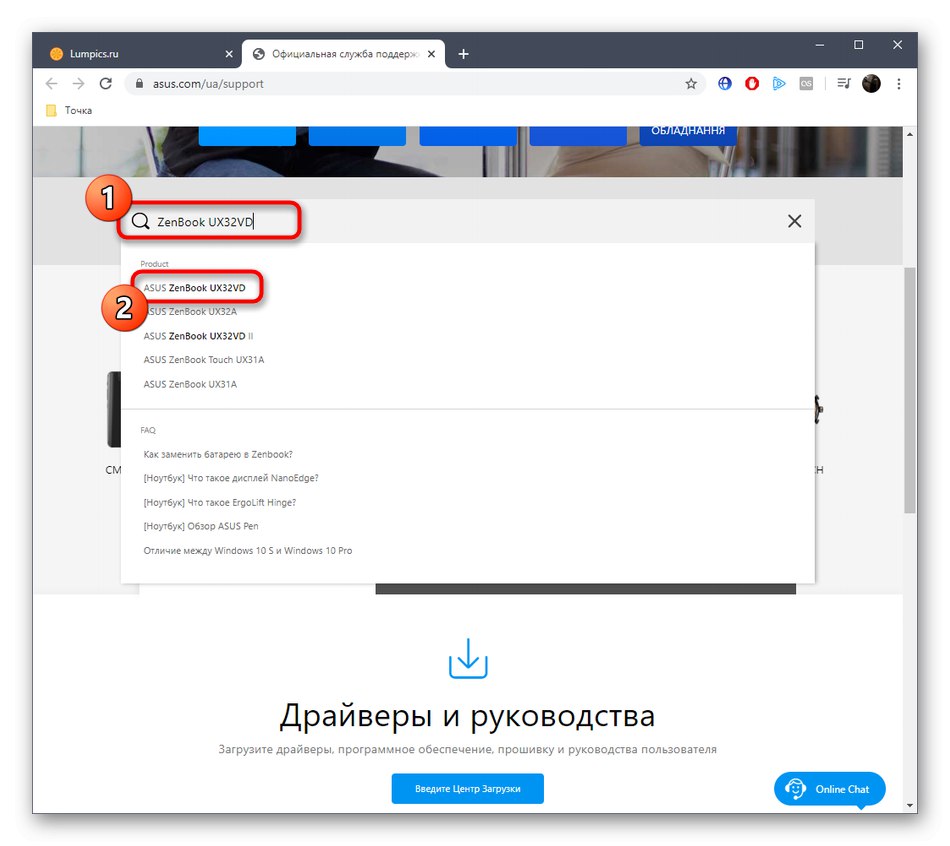
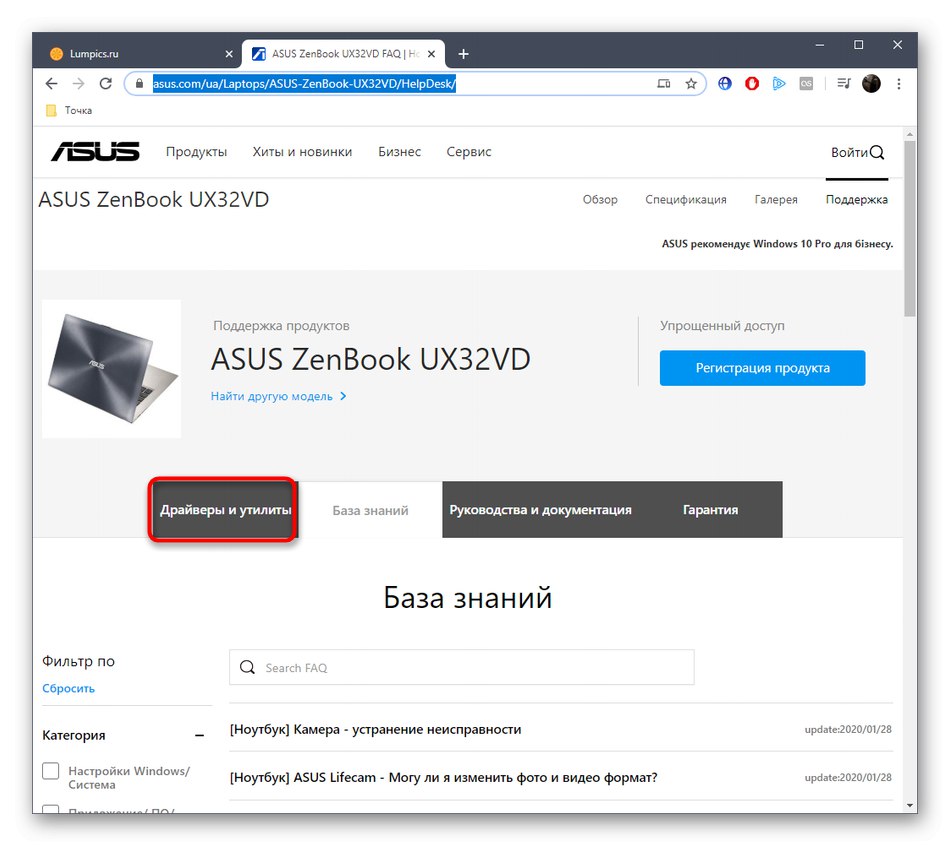
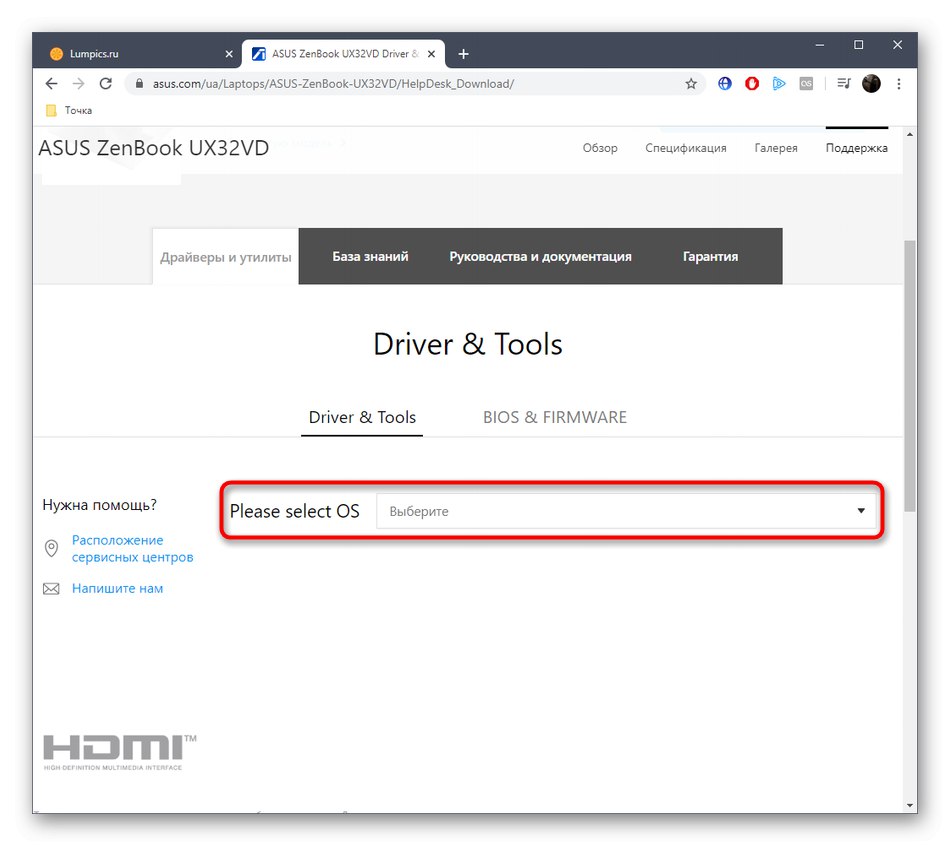
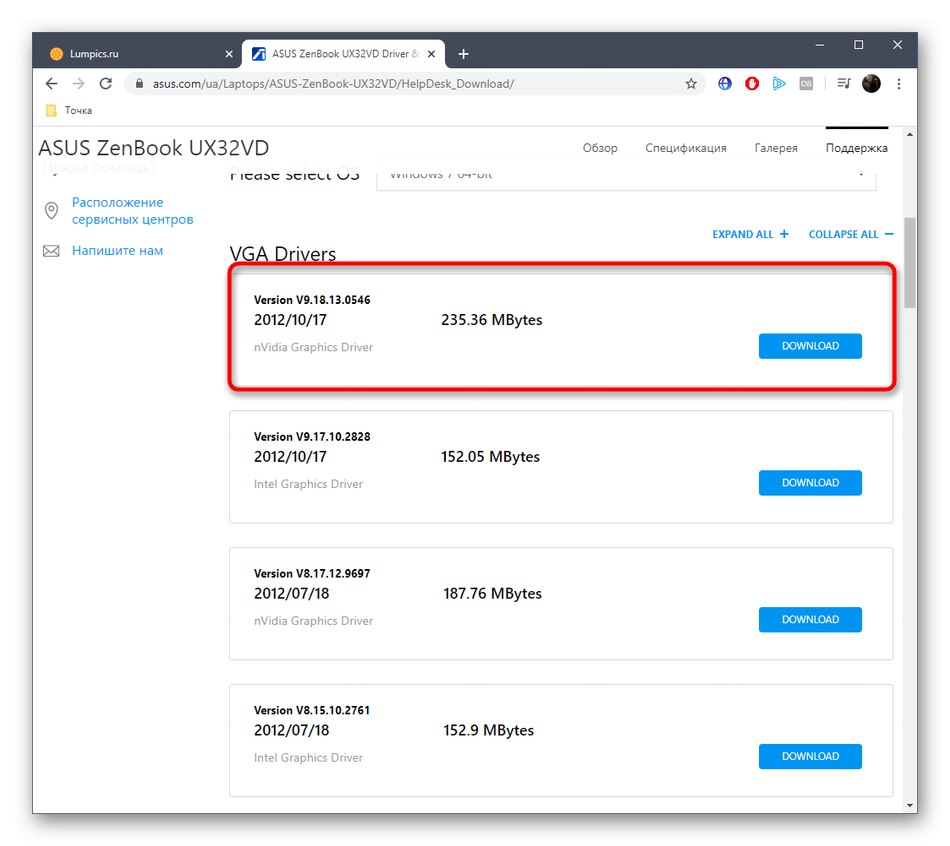
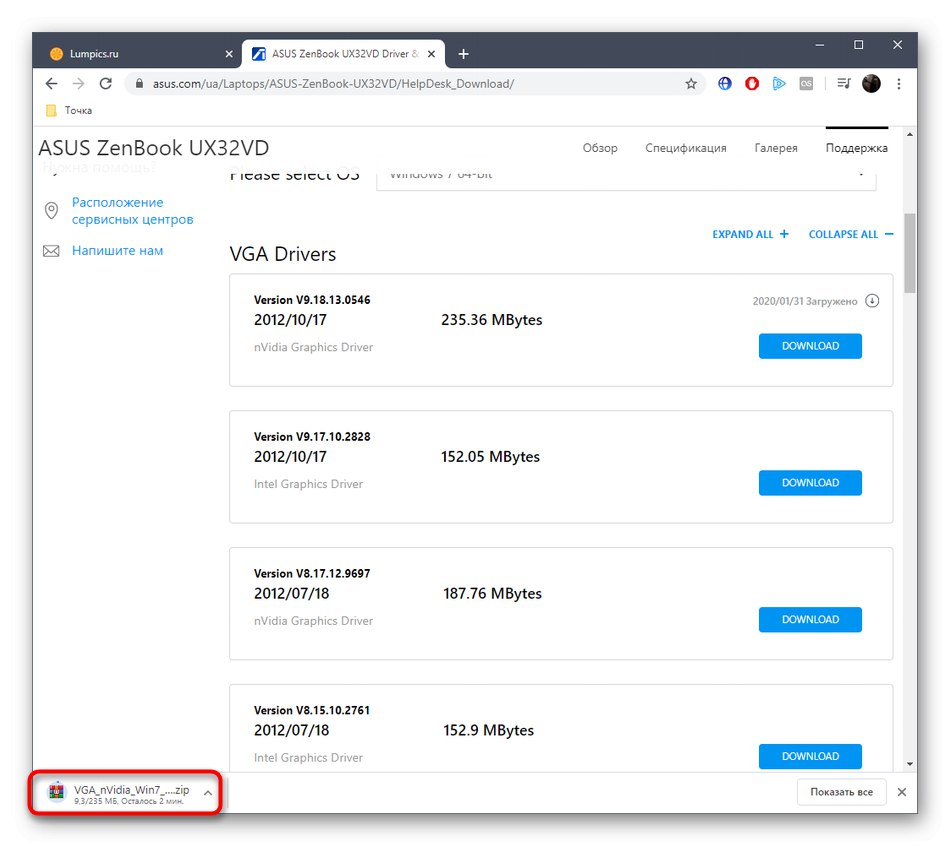
Jeśli posiadasz model laptopa od innego producenta to po prostu weź pod uwagę specyfikę struktury serwisu i dokładnie przeczytaj nazwy wszystkich punktów, aby znaleźć odpowiednie sterowniki. W razie potrzeby można stąd pobrać oprogramowanie dla innych komponentów.
Metoda 5: Narzędzie od producentów laptopów
Ponieważ mówimy o producentach laptopów, nie powinniśmy ignorować ich zastrzeżonych narzędzi do kompleksowych aktualizacji sterowników. Takie oprogramowanie jest dostępne w firmach ASUS, Acer, Lenovo, HP, Samsung i innych korporacjach. Rozważymy również zasadę interakcji z takim oprogramowaniem na przykładzie ASUS.
- Wejdź na stronę producenta laptopa i znajdź tam odpowiednie narzędzie. Zwykle nazywa się to Driver Updater lub Live Update. Możesz go pobrać przez osobną sekcję na stronie lub wyszukując w kategorii „Narzędzia” bezpośrednio na stronie modelu laptopa.
- Po pobraniu uruchom instalator. Jeśli narzędzie jest rozpowszechniane jako archiwum, musisz najpierw je otworzyć.
- Następnie otwórz plik „Setup.exe”.
- Zainstaluj program i po uruchomieniu w oknie głównym kliknij „Natychmiast sprawdź dostępność aktualizacji”.
- Po znalezieniu aktualizacji sterowników pozostaje tylko je zainstalować, aby przejść do prawidłowej interakcji z urządzeniem.
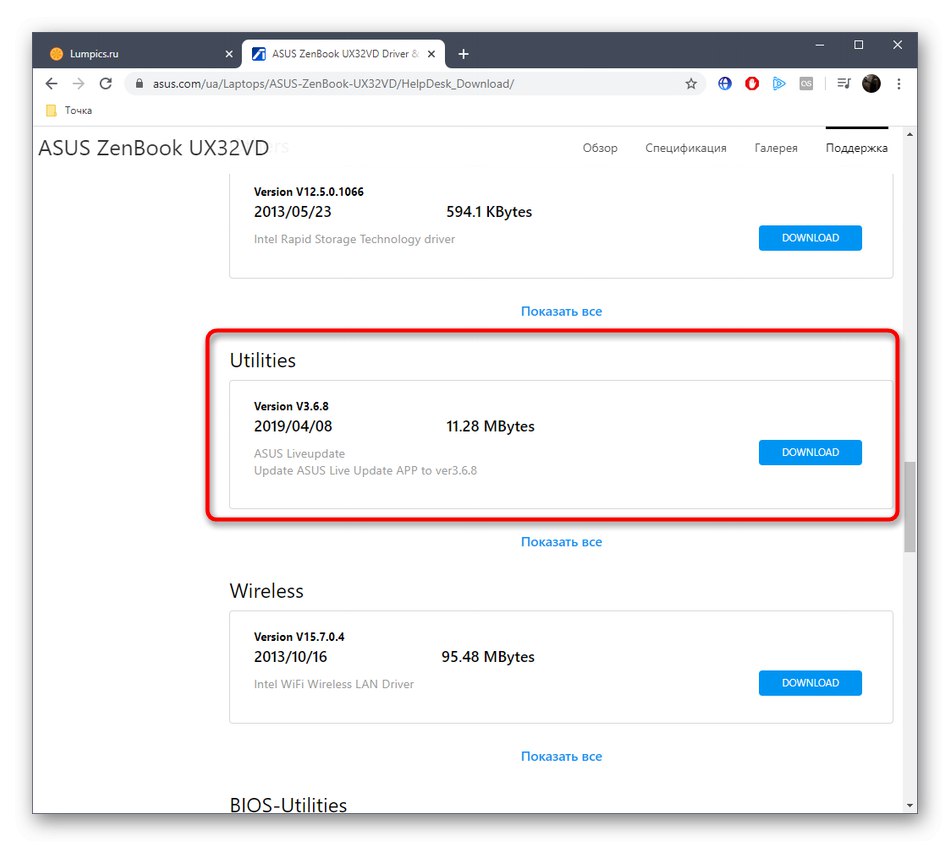
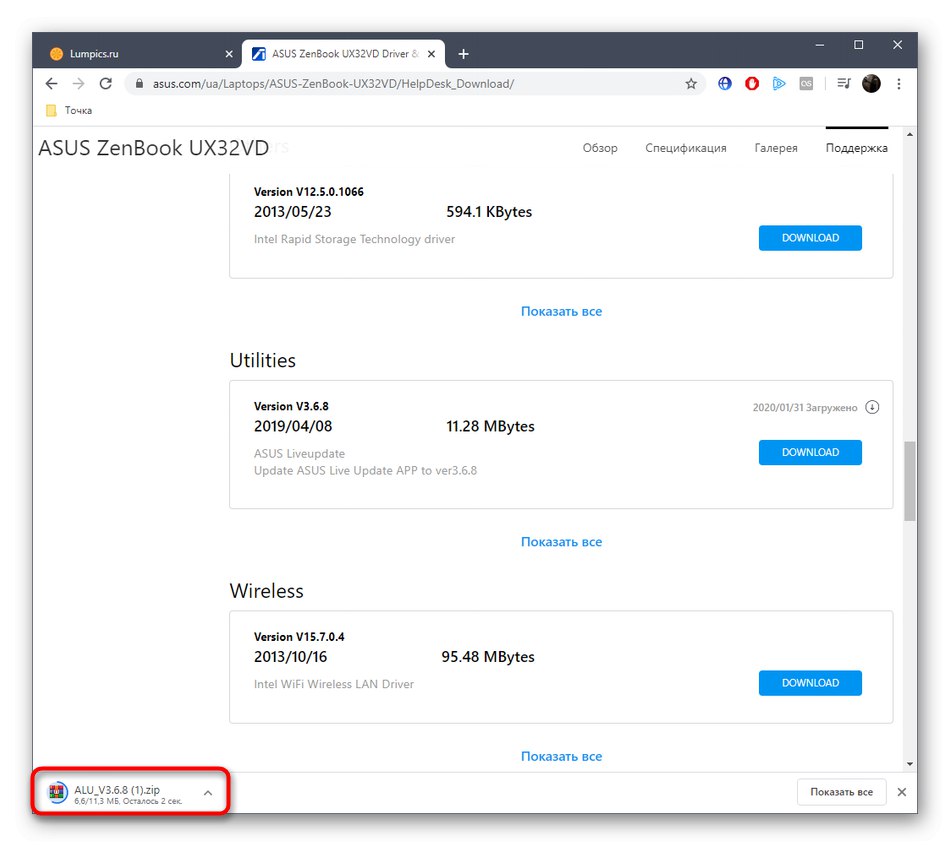
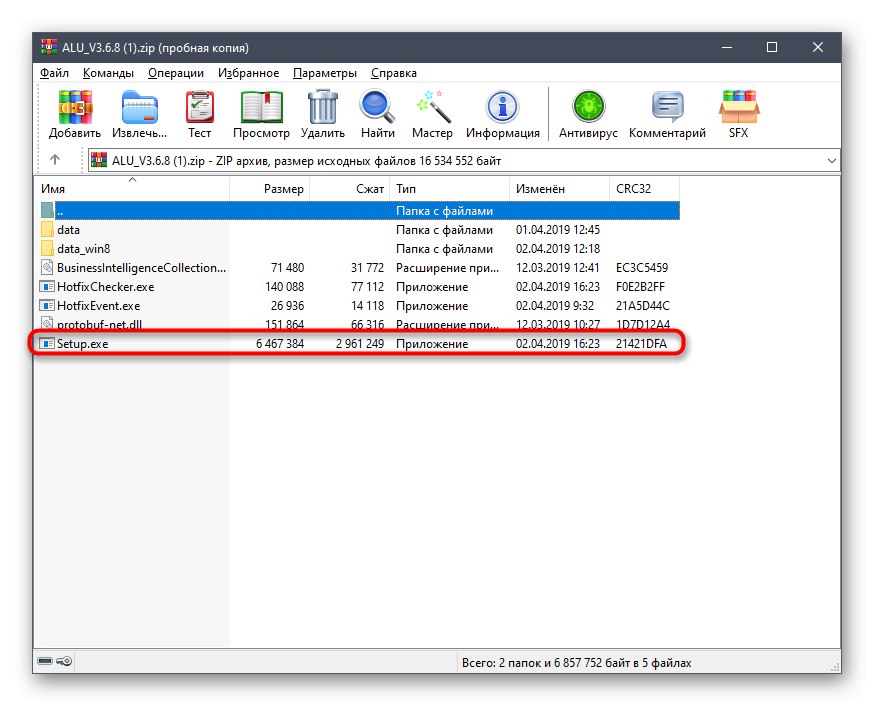
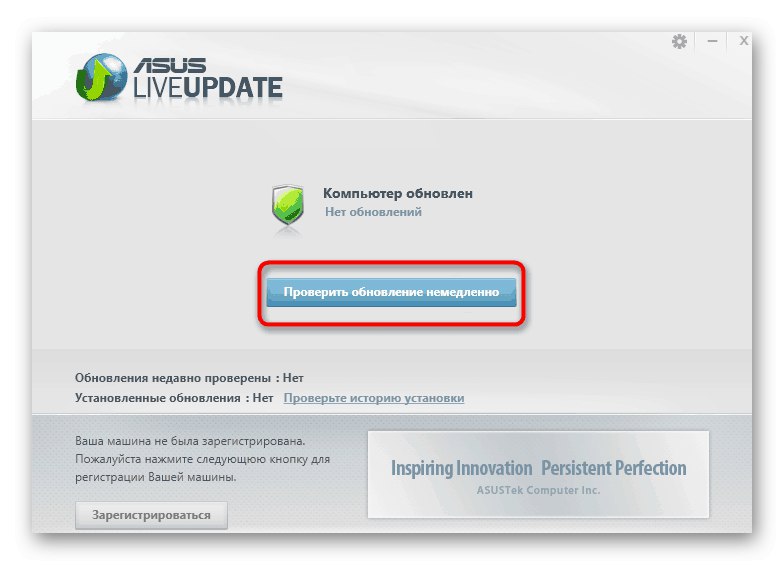
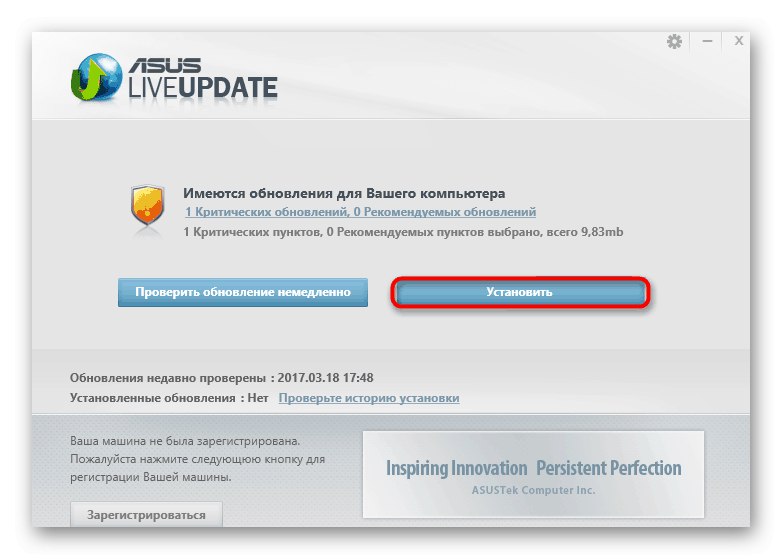
Metoda 6: Oprogramowanie innych firm
Istnieje specjalne oprogramowanie, którego główna funkcjonalność koncentruje się na instalowaniu sterowników dla różnych komponentów i urządzeń peryferyjnych. Z tego oprogramowania najlepiej korzystać w sytuacjach, w których konieczna jest instalacja wsadowa, na przykład po ponownej instalacji systemu operacyjnego. Realizacja tej operacji została szczegółowo omówiona w osobnym artykule na naszej stronie internetowej, gdzie jako przykład podano dobrze znane rozwiązanie. Rozwiązanie DriverPack.
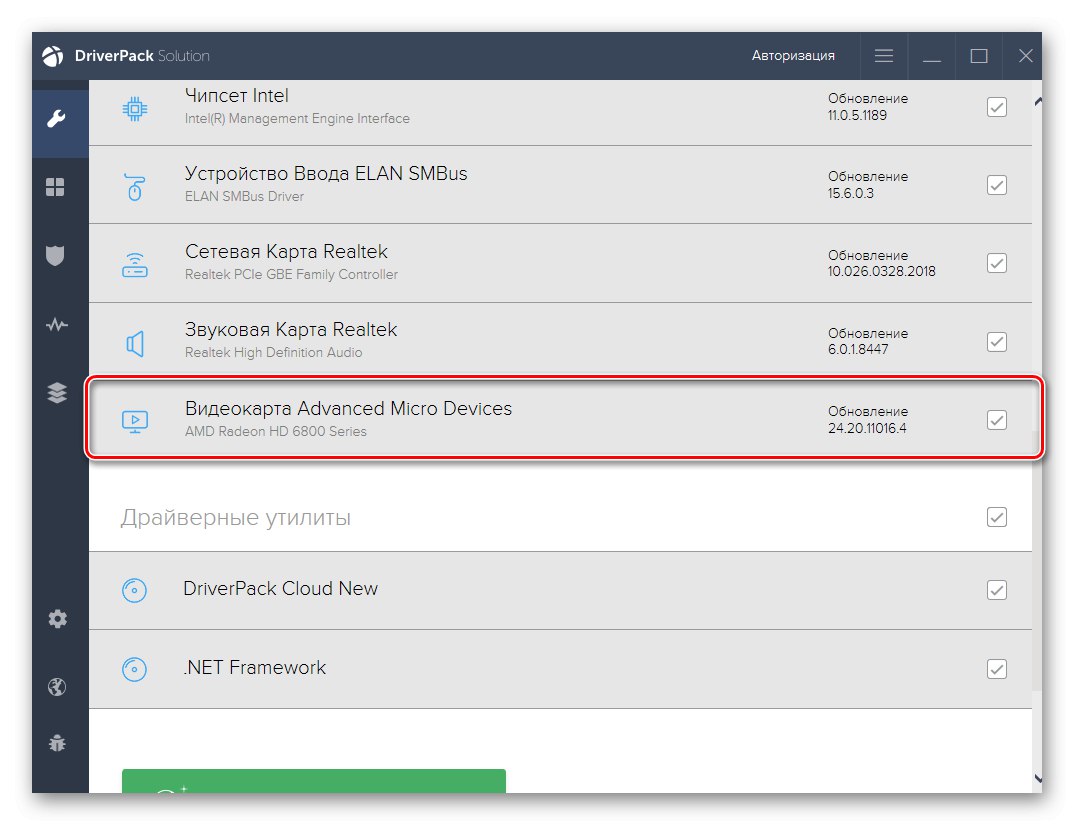
Więcej szczegółów: Instalowanie sterowników za pośrednictwem rozwiązania DriverPack
Jeśli jesteś zainteresowany tą metodą, zalecamy zapoznanie się z programami tematycznymi, odwołując się do recenzji innego autora. Znajdziesz tam nie tylko krótkie opisy aplikacji, ale poznasz ich zalety i wady. Pomoże Ci to zdecydować, które oprogramowanie wybrać, aby zainstalować sterownik NVIDIA GeForce GT 620M i inne brakujące pliki na swoim laptopie.
Więcej szczegółów: Najlepsze oprogramowanie do instalacji sterowników
Metoda 7: identyfikator sprzętu
Identyfikator sprzętu to identyfikator sprzętu przypisany do absolutnie każdego komponentu na etapie projektowania. Dotyczy to również NVIDIA GeForce GT 620M, a zwykły użytkownik może znaleźć ten kod przydatny do wyszukiwania zgodnych sterowników w specjalnych witrynach. Jednak najpierw musisz zdefiniować identyfikator.Można to zrobić za pomocą Menedżera urządzeń, ale pozwolimy Ci zrezygnować z korzystania z tego menu, prezentując dalej identyfikator odpowiadający temu modelowi karty graficznej.
PCIVEN_10DE i DEV_0DE8 i SUBSYS_C652144D
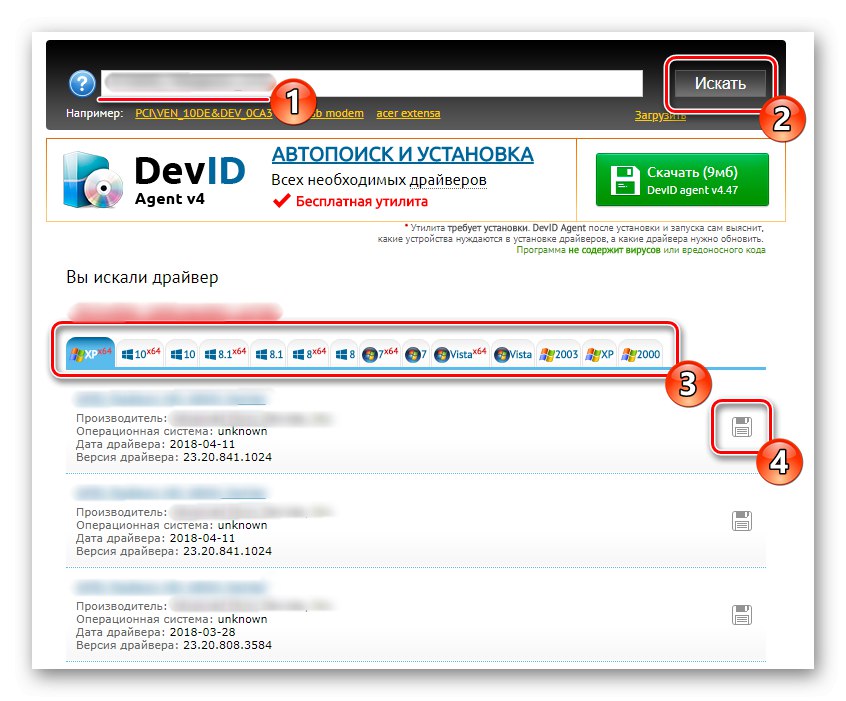
Następnie skorzystaj z innego przewodnika w naszej witrynie internetowej, w którym możesz zapoznać się z informacjami o witrynach, które umożliwiają wyszukiwanie sterowników według tych bardzo unikalnych identyfikatorów. Wybierz ten, który Ci się podoba i przystąp do realizacji instrukcji pobierając odpowiednie pliki na swój komputer wraz z ich dalszą instalacją.
Więcej szczegółów: Jak znaleźć kierowcę według identyfikatora
Metoda 8: Wbudowane narzędzie systemu Windows
Ostatnia metoda naszego dzisiejszego artykułu pozwoli ci obejść się bez korzystania z dodatkowych programów lub przechodzenia do różnych witryn, ponieważ umożliwia instalację sterownika bezpośrednio za pomocą narzędzia wbudowanego w system Windows. Jednak jego wadą jest to, że otrzymasz tylko pliki niezbędne do poprawnego działania urządzenia. W tym samym czasie dobrze znany Panel sterowania NVIDIA nie zostanie zainstalowany i nadal będziesz musiał użyć jednej z powyższych metod, aby go uzyskać.
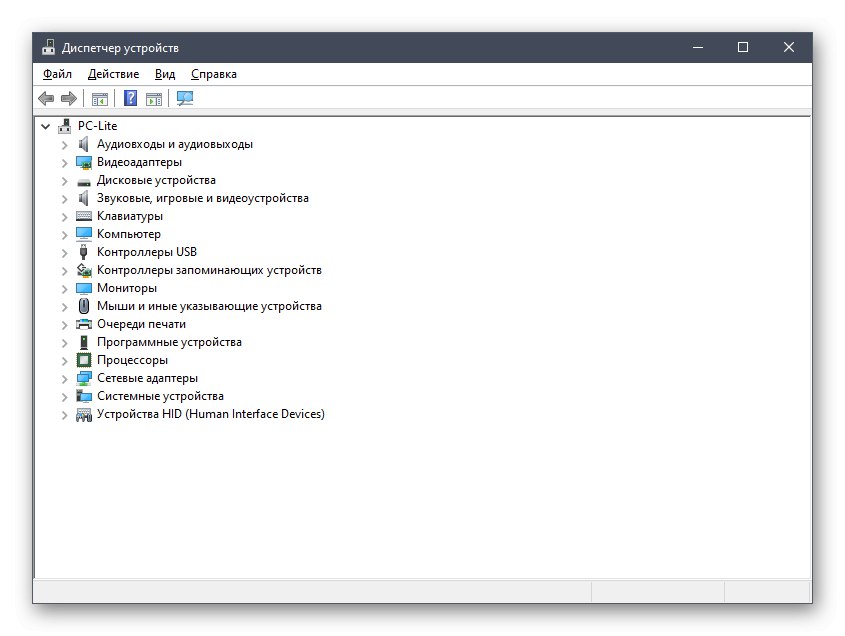
Więcej szczegółów: Instalowanie sterowników przy użyciu standardowych narzędzi systemu Windows
Teraz wystarczy wybrać metodę na podstawie instrukcji, aby znaleźć i zainstalować sterowniki dla NVIDIA GeForce GT 620M. Po tym laptop powinien działać poprawnie, a także pojawią się nowe ustawienia graficzne, które można zmienić w dowolnym momencie w razie potrzeby.